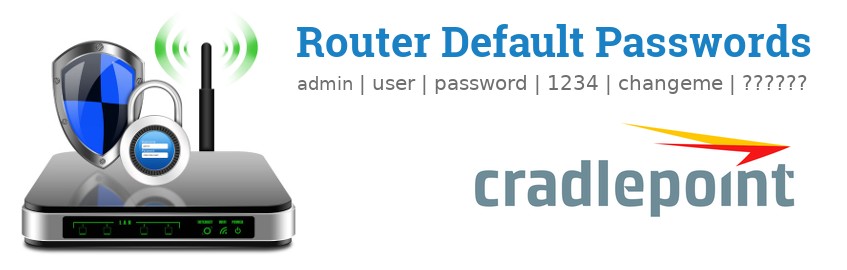
Noms d'utilisateur et mots de passe par défaut de CradlePoint
Les informations d'identification par défaut nécessaires pour se connecter à votre routeur CradlePoint
Info mise à jour 12 novembre 2025
La majorité des CradlePoint routeurs ont un nom d'utilisateur par défaut de -, un mot de passe par défaut de ''randomly generated'', et l'adresse IP par défaut de 192.168.0.1.
Ces informations d'identification de CradlePoint sont nécessaires lorsque vous effectuez une connexion à l'interface web du routeur deCradlePoint pour modifier tout paramètre.
Comme certains modèles ne suivent pas les normes, vous pouvez les voir dans le tableau ci-dessous.
Sous le tableau, vous trouverez également des instructions sur la marche à suivre si vous avez oublié le mot de passe de votre routeur CradlePoint, si vous devez réinitialiser le mot de passe par défaut de votre routeur CradlePoint, ou si la réinitialisation du mot de passe ne fonctionne pas.
Conseil : Appuyez sur ctrl+f (ou cmd+f sur Mac) pour rechercher rapidement votre numéro de modele.Liste de mots de passe par défaut de CradlePoint (valide novembre 2025)
| Modele | Nom d'utilisateur par défaut | Mot de passe par défaut | Adresse IP par défaut |
|
MBR1400 v2 Paramètres d'usine par défaut de MBR1400 v2 |
- | ''randomly generated'' | 192.168.0.1 |
Instructions et questions courantes
Vous avez oublié le mot de passe de votre routeur CradlePoint ?
Vous avez changé le nom d'utilisateur et/ou le mot de passe de votre routeur CradlePoint et vous avez oublié ce que vous avez changé ?
Ne vous inquiétez pas : tous les routeurs de CradlePoint sont livrés avec un mot de passe par défaut défini en usine auquel vous pouvez revenir en suivant les instructions ci-dessous.
Réinitialiser le mot de passe par défaut du routeur de CradlePoint
Si vous décidez de rétablir les paramètres d'usine de votre routeur CradlePoint, vous devez effectuer la réinitialisation 30-30-30 comme suit:
- Lorsque votre routeurCradlePoint est sous tension, appuyez sur le bouton de réinitialisation et maintenez-le enfoncé pendant 30 secondes.
- Tout en maintenant le bouton de réinitialisation enfoncé, débranchez l'alimentation du routeur et maintenez le bouton de réinitialisation enfoncé pendant 30 secondes supplémentaires.
- Tout en maintenant le bouton de réinitialisation enfoncé, remettez l'appareil sous tension et maintenez-le enfoncé pendant 30 secondes supplémentaires.
Votre routeur CradlePoint devrait maintenant être réinitialisé à ses tout nouveaux paramètres d'usine, Vérifiez le tableau pour voir ce que ce sont (Très probablement -/''randomly generated'').
Si la réinitialisation d'usine n'a pas fonctionné, consultez le guide de réinitialisation d'usine de CradlePoint 30 30 30 .
Important: N'oubliez pas de changer le nom d'utilisateur et le mot de passe par défaut pour renforcer la sécurité de votre routeur après la réinitialisation d'usine, car les mots de passe par défaut sont disponibles partout sur le web (comme ici).
Je n'arrive toujours pas à accéder à mon routeur CradlePoint avec le mot de passe par défaut
Assurez-vous que vous avez suivi correctement les instructions de réinitialisation, car les routeurs de CradlePoint doivent toujours revenir à leurs paramètres d'usine par défaut lorsqu'ils sont réinitialisés.
Sinon, il y a toujours le risque que votre routeur soit endommagé et et d'avoir besoin d'être réparé ou remplacé.
